E-WMS Automatisch leveren
Introductie
De functionaliteit voor het automatisch leveren biedt u de mogelijkheid om uw orderleverproces verder te automatiseren. De E-WMS Fullfilment Service kan omgaan met het verwerken van de leveringen en het afdrukken van de pakbonnen.
Uitleg
De functionaliteit voor het automatisch leveren is beschikbaar vanaf product update 403. In dit document worden de volgende onderwerpen behandeld:
Voorwaarden
De volgende zaken zijn van belang voor een correcte werking van het automatisch leveren:
- De E-WMS Fullfilment service is geïnstalleerd en correct geconfigureerd.
- Het installatiebestand (E-WMSFulfillmentRFSetup.msi) kunt u vinden in de Install\E-WMS\Services\ directory van de Exact Globe Next. Standaard betreft dit C:\Program Files\Exact Software\. U kunt de installatie starten door te dubbelklikken op dit bestand. vervolgens kunt u de stappen in het scherm van de installatie wizard volgen. Voor algemene uitleg over de installatie van WMS services kunt u het volgende document raadplegen: How to install the E-WMS and ICL 'RF' services.
- Het Windows account dat wordt gebruikt voor de Auto queue service dient aan de algemene WMS service account vereisten te voldoen. Het account dient te voldoen aan de volgende eisen:
- moet een lokale administrator zijn op de PC waar de services draaien
- afhankelijk van de netwerk security policies dient de gebruiker soms ook lid te zijn van de domain administrators
- moet bekend zijn in SQL Server met sysadmin-rechten
- moet een actieve gebruiker zijn in Exact Globe Next. De gebruiker dient Exact Globe Next te kunnen starten en de administratie te kunnen openen op de PC waar de services draaien (bij voorkeur dient deze gebruiker te beschikken over de administrator-rol in Exact Globe Next)
- het account dient in Exact Globe Next rechten te hebben op alle magazijnen die worden gebruikt
- Het config-bestand dat wordt geïnstalleerd met de service (standaard locatie: C:\Program Files\Exact Software\WMS\E-WMS Fulfillment Service\E-WMSFulfillmentRFService.exe.config) dient aangepast te worden voor de juiste database en de gewenste timing-factors die u wilt gebruiken. U kunt het bestand aanpassen in kladblok.

- SQLServerName1: Bevat de naam van de SQL Server (of IP adres) en de SQL Server instance naam. Bijvoorbeeld MijnSQLServer\SQL2008. Wanneer u deze service wilt gebruiken voor een tweede database vult u de SQL Server van de tweede database in bij 'SQLServerName2'.
- DatabaseName1: Bevat de naam van de Exact Globe Next database. Bijvoorbeeld 001. Wanneer u deze service wilt gebruiken voor een tweede database vult u de naam van de tweede database in bij 'DatabaseName2.
- ActiveTime1: Deze optie biedt u de mogelijkheid om 'actieve' uren te plannen voor iedere service en administratie. Tijdens de niet-actieve uren houdt de service de status 'gestart', maar probeert dan geen verbinding te maken met de database. Op deze wijze kunt u database maintenance jobs plannen buiten werktijden, zonder dat er foutmeldingen worden gegenereerd door de services. De standaard actieve uren zijn van 06:00 tot met met 20:00. Wanneer u wilt dat de services ook buiten deze uren actief zijn, dient u de standaard instellingen aan te passen. Voor een eventuele tweede database kunt u de gewenste 'actieve' uren opgeven bij 'ActiveTime2'.
- TimerInterval: Bepaalt het interval dat de service gebruikt om te starten met scannen voor nieuwe orders die verstuurd moeten worden naar picking (standaard: iedere 10 seconden).
- RestartServiceInterval: Bepaalt het in seconden om de fullfilment service te herstarten voor op vrijmaken van geheugen (standaard: 43200 seconden = 12 uur).
- RetryInMinutes: Bepaalt het interval in minuten dat de service niet probeert om orders die eerder niet konden worden geëxporteerd opnieuw te exporteren. Dit kan bijvoorbeeld het geval zijn bij onvoldoende voorraad, niet toestaan van deelleveringen of orders die in gebruik zijn (standaard: 60 minuten). Wanneer zich een fout voordoet bij het berekenen van het advies wordt een nieuwe foutcode toegevoegd in de tabel 'csPickitErrorReport'. Dit bericht kan bekeken worden via de WMS RF Monitor.
- In de WMS Leveringen instellingen zijn de opties 'Direct afhandelen' en 'Direct verwerken' aangevinkt
- De instellingen 'Automatisch leveren' zijn gedefinieerd
- De Exact Globe gebruikersinstelling 'afdruk voorbeeld' dient uitgeschakeld te zijn voor de gebruiker waaronder de service uitgevoerd wordt.
- Wanneer in de sectie 'Algemeen' van de
documentinstellingen, de instelling 'Bijlages opslaan als' is ingesteld
op 'PDF', dan dient de instelling 'PDF Generator' te zijn ingesteld op
'Exact PDF'(NovaPDF wordt niet ondersteund.
U dient er voor te zorgen dat de gebruiker waaronder de E-WMS service wordt uitgevoerd minimaal één keer is ingelogd, Exact Globe Next heeft gestart, en het afdrukken van pakbonnen heeft getest op de PC waar de services draaien. Op deze wijze weet u zeker dat de basis zaken correct functioneren en dat de printers correct zijn geconfigureerd. In bepaalde situaties kan de instelling 'Afdruk voorbeeld' in werkelijkheid niet zijn uitgeschakeld omdat de configuratie wordt gelezen van een andere locatie dan verwacht.
Gevolgen en beperkingen
De volgende zaken zijn bekende consequenties van het gebruik van Automatisch leveren:
- Retour regels (negatief aantal) kunnen niet automatisch worden verwerkt vanwege het pop-up scherm "Retouren: Verwerken?"
- De verslagen die worden getoond bij het handmatig afhandelen of verwerken van leveringen worden niet getoond of afgedrukt door een service.
- Het automatisch starten van het afdrukken van facturen wordt niet ondersteund. Het afdrukken van facturen dient handmatig uitgevoerd te worden.
- Het per e-mail versturen van pakbonnen wordt niet ondersteund.
- Leverregels die afgekeurd worden dienen nog steeds handmatig afgehandeld te worden in het Control Center.
- Het resultaat van het automatisch leveren dient gemonitord worden in de WMS RF monitor.
- De WMS Leveringen instelling 'Vrachtgegevens wijzigen' wordt genegeerd en verondersteld als uitgevinkt.
- U kunt maar één printer gebruiken voor het afdrukken van de pakbonnen: of de Exact Globe Next formulier printer voor pakbonnen, of de standaard printer die is geconfigureerd voor de gebruiker waaronder de service wordt uitgevoerd.
- De Exact Globe Next printerinstellingen worden opgeslagen in het bestand
'exactuser.ini' in de Windows gebruikersprofiel directory. Wanneer de Exact
Globe Next functionaliteit wordt uitgevoerd wordt echter een andere
directory verwacht voor dit bestand. Dit kan de volgende gevolgen hebben:
Instellingen
De instellingen kunt u beheren via het menupad [Systeem, Algemeen, Instellingen, Automatisch leveren]. Deze instellingen zijn alleen actief wanneer u de instelling 'Direct verwerken' in de instellingen WMS Leveringen heeft aangevinkt.
Activeren
Wanneer u in de instellingen WMS leveringen de instellingen 'Direct valideren' en 'Direct verwerken' heeft aangevinkt en u de instellingen voor automatisch leveren heeft gedefinieerd, valideert en verwerkt de E-WMS Fullfillment Service de leveringen automatisch en op de achtergrond.
Monitoren
Het resultaat van het automatisch leveren via de RF service kunt u monitoren via [WMS, Verslagen, RF monitor]
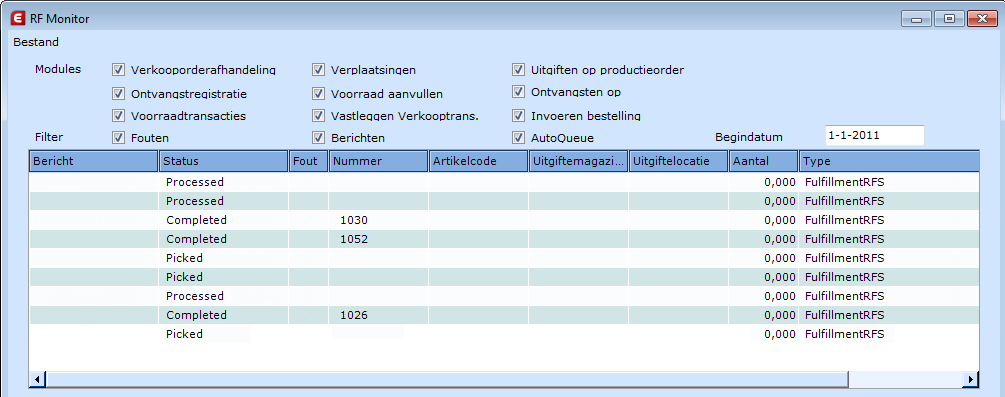
Voorbeeld RF Monitor
In bovenstaand voorbeeld zijn de orders 1026, 1052 en 1030 automatisch teruggemeldt, gevalideerd en verwerkt door de WMS RF service.
Gerelateerde onderwerpen
| Main Category: |
Support Product Know How |
Document Type: |
Support - On-line help |
| Category: |
On-line help files |
Security level: |
All - 0 |
| Sub category: |
Details |
Document ID: |
24.035.193 |
| Assortment: |
Exact Globe+
|
Date: |
26-09-2022 |
| Release: |
403 |
Attachment: |
|
| Disclaimer |